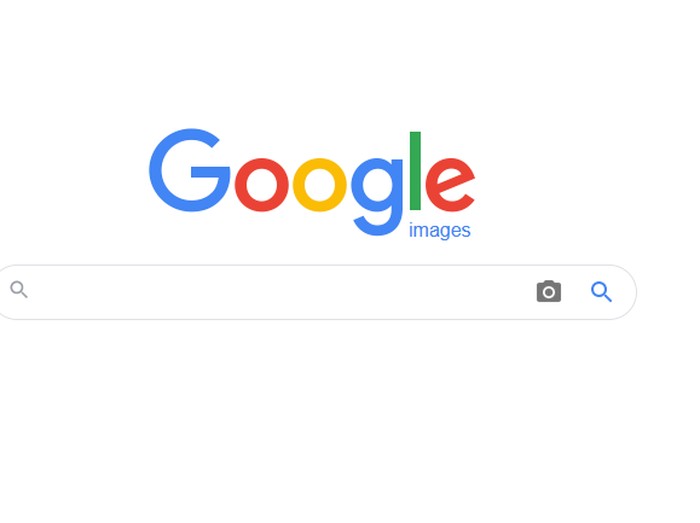
Jakarta – Fitur pencarian Google saat ini sudah sudah semakin jago. Tidak hanya mencari informasi menggunakan kata kunci, kini kalian juga bisa Googling menggunakan foto lewat fitur Google Image.
Cara ini dinamakan reverse image search atau penelusuran gambar terbalik. Dikutip dari laman Google Support, fitur ini tidak hanya menampilkan gambar terkait di hasil pencarian tapi juga situs yang memuat gambar tersebut dan ukuran lain dari gambar yang kalian cari.
Fitur ini menjadi populer karena banyak orang menggunakannya untuk menghindari catfishing. Catfishing sendiri merupakan fenomena online di mana seseorang mendapat kenalan baru di internet tapi kenalan tersebut menggunakan foto dan informasi yang dicuri dari orang lain sebagai identitas palsu.
Penasaran bagaimana cara menggunakan fitur ini? Simak tips menggunakan Google Image di ponsel Android dan PC.
1. Mengunggah Gambar
Cara-cara di bawah ini bisa digunakan untuk mencari gambar menggunakan browser di PC atau laptop. Browser yang kompatibel untuk penelusuran gambar terbalik antara lain Chrome, Firefox dan Safari.
Setelah membuka browser di PC atau laptop kalian, buka situs Google Image di images.google.com. Klik ikon kamera yang ada di sisi kanan search bar lalu klik opsi Upload an Image.
Klik Browser untuk memilih gambar yang ingin dicari dari PC atau laptop kalian. Klik Buka atau Pilih, tunggu sesaat hingga proses upload selesai dan gambar yang terkait dengan file yang kalian unggah akan muncul di Google.
2. Lewat Drag and Drop
Tidak hanya mengunggah gambar secara manual, kalian juga bisa mencari gambar dengan metode drag and drop. Untuk menggunakan metode ini kalian harus menggunakan browser Chrome atau Firefox.
Setelah membuka situs Google Image di Chrome atau Firefox, buka Windows Explorer atau lokasi penyimpanan file gambar yang ingin dicari. Klik gambar tersebut, tahan mouse, dan tarik lalu lepaskan di kotak search bar.
3. Lewat URL
Kalian juga bisa mencari gambar terkait menggunakan gambar yang sudah ada di internet. Buka situs dengan gambar yang ingin kalian gunakan untuk penelusuran.
Klik kanan pada gambar yang ingin dicari kemudian klik Copy image address. Buka situs Google Image di browser kalian dan klik ikon kamera yang ada di search bar.
Klik Paste image URL, salin URL di kolom yang ada dan tekan Enter atau klik Search by image. Gambar terkait akan muncul di hasil pencarian kalian.
4. Lewat Situs Lain
Metode Google Image ini hanya bisa digunakan di browser Chrome untuk PC atau ponsel. Buka situs dengan gambar yang ingin kalian gunakan untuk penelusuran menggunakan Chrome.
Klik kanan gambar tersebut, kemudian klik opsi Search Google for this image. Hasil pencarian kalian akan ditampilkan di tab baru.
5. Lewat Ponsel Android
Selain melakukan penelusuran Google Image lewat PC, kalian juga bisa melakukannya lewat ponsel Android. Buka aplikasi Chrome yang ada di ponsel kalian dan buka situs images.google.com.
Masukkan deskripsi gambar yang ingin kalian cari di search bar dan tekan Enter. Klik gambar yang ingin digunakan untuk melakukan penelusuran. Klik dan tahan gambar tersebut kemudian pilih opsi Search Google for this image.
Sumber: https://inet.detik.com/tips-dan-trik/d-4790312/google-image-cara-googling-modal-gambar-di-ponsel-dan-pc


